Det var en tid da det ikke var så lett å koble seg til våre kjære. Vi skrev brev til dem, og det tok dager, eller i noen tilfeller, måneder å nå dem. Men den raske utviklingen av teknologi har brakt verden til fingerspissene.
Ved å bruke smarttelefonene våre kan vi raskt koble oss til menneskene vi elsker og ha en samtale, spesielt etter oppfinnelsen av sosiale medier.
Når vi snakker om sosiale medier, er en av de ledende plattformene i dag Snapchat. Appen lar brukere sende tekster, bilder, videoer osv. til andre brukere. Men det er ikke alt. Snapchat gir brukerne muligheten til å opprette grupper og ha gruppechatter med mange mennesker samtidig.
Hvis du er en Snapchat-bruker men ikke vet hvordan du lager en gruppe, er du på rett sted. Fordi jeg nedenfor vil nevne trinnene for å starte en gruppechat på Snapchat.
Innholdsfortegnelse
Hva er Snapchat?
Snapchat er en direktemeldingsapp som lar brukerne koble seg til sine nærmeste. Det er imidlertid bare begynnelsen.
Den er ganske funksjonstung og tilbyr en rekke fasiliteter for brukerne. Disse inkluderer Snapstreaks, Snap Map, Story, Snapcode, Snapstore, Discover, Geo-filtre, etc.

Den er også utstyrt med en mengde ansikts- og verdenslinser, som forbedrer Snapchat-opplevelsen din.
Interessant nok kom de eldre versjonene av Snapchat med sin egen betalingsapp, nemlig Snapcash. Ved å koble til bankkontoen eller kredittkortet, kan brukere overføre eller motta penger i Snapchat-appen. Det plager meg fortsatt at de fjernet denne funksjonen.
Funksjonen vi vil fokusere på i denne artikkelen er imidlertid gruppechattene.
Hvorfor gruppechat?
I dagens digitale verden har gruppechatter bemerkelsesverdig betydning. Bare tenk på populariteten til Whatsapp-chatter.
Gruppechatter utstråler en følelse av tilhørighet og å være forbundet blant deltakerne. Selv når de er fysisk borte fra hverandre, lar gruppechatter dem koble seg virtuelt.
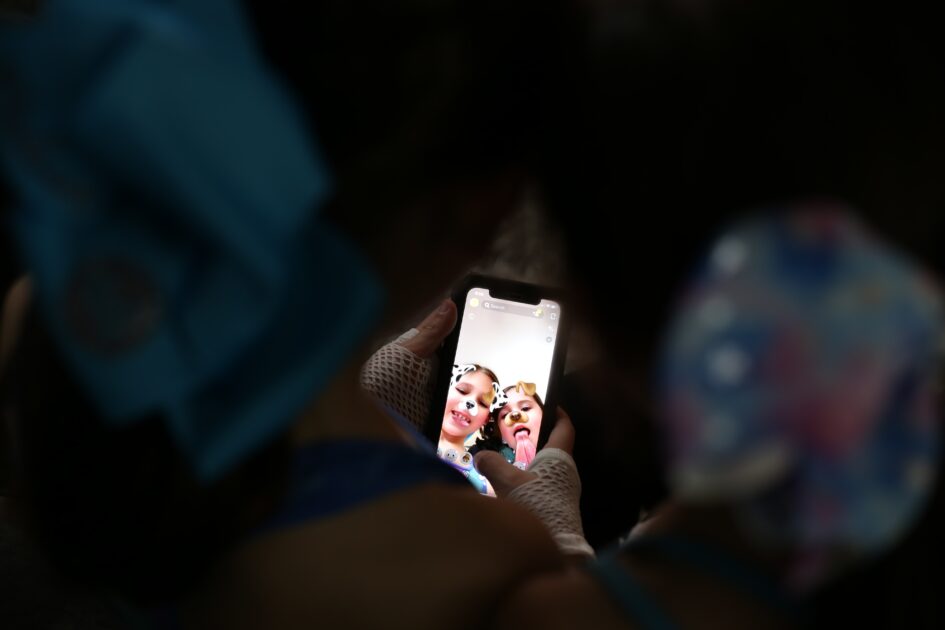
De muliggjør også øyeblikkelig respons i situasjoner som involverer flere personer. Det er tidkrevende å sende tekstmeldinger til alle disse personene én etter én, og der hvert sekund betyr noe, er dette utenkelig. Gruppechatter gir alle individer en mulighet til å motta meldingen på en gang og svare raskt.
I tillegg lar gruppechatter brukere dele filer og ulike typer dokumenter, inkludert bilder, videoer, lyd osv. Når de er delt, kan gruppemedlemmer enkelt søke etter filene og få tilgang til dem, uansett hvor gamle de er.
Trinn for å lage en gruppechat på Snapchat
Nå vil jeg liste opp alle trinnene du må følge for å lage en Snapchat-gruppe og ha en samtale med opptil 200 personer samtidig:
- Start Snapchat-appen på smarttelefonen din.
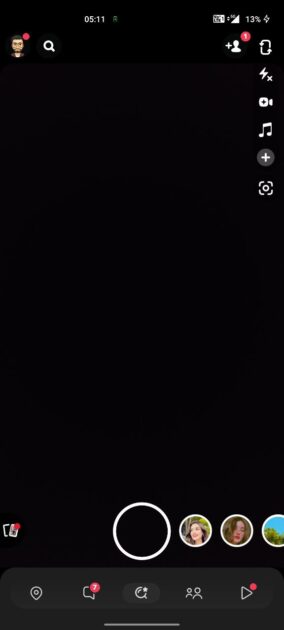
- Nederst på skjermen vil du se «Chat»-knappen med et tekstbobleikon. Klikk på den.
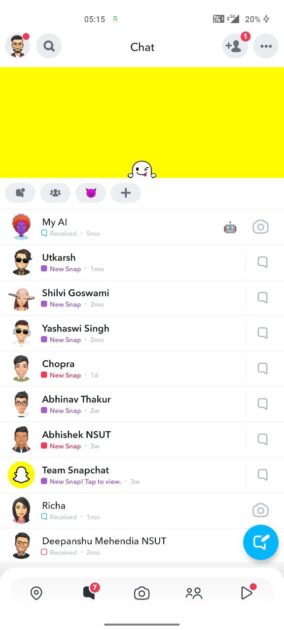
- Deretter klikker du på «Ny chat»-knappen nederst til høyre på skjermen.
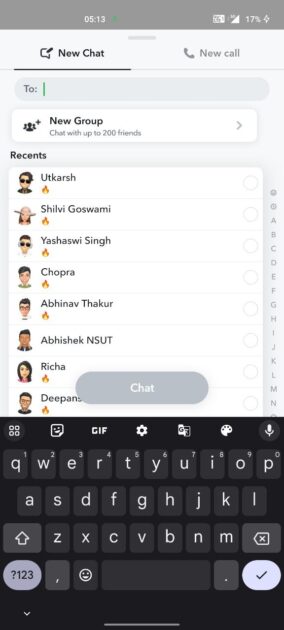
- Klikk deretter på «Ny gruppe» og velg deltakerne i gruppen. På dette stadiet kan du også navngi gruppen din ved å trykke på «Ny gruppe».
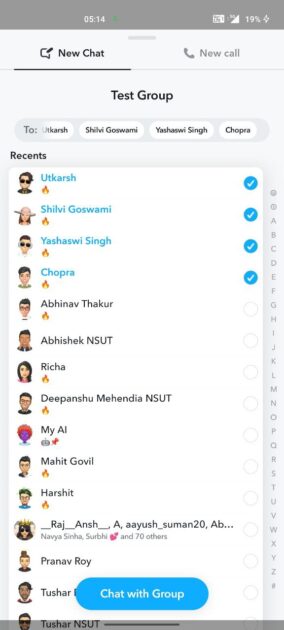
- Når du er ferdig, klikker du på «Chat med gruppe»-knappen.
Det er det! Du har nå laget en Snapchat-gruppe der du kan ha morsomme gruppesamtaler.
Her er en liten hemmelighet🤫: hvis du sender en Bitmoji, vil bare deltakeren som sist sendte en melding, Snap eller noe annet i gruppen ha en Friendmoji.
Vær også oppmerksom på at alle snapp eller tekstmeldinger du sender til en gruppechat blir automatisk slettet etter 24 timer (effektiv, men ikke like vennlig som Instagrams Vanish-modus). Selv om denne funksjonen øker personvernet, anbefaler jeg at du er forsiktig med hva du sender, da Snapchat ikke forhindrer å ta skjermbilder.
Hvordan tilpasse eller administrere gruppechat?
Snapchat gjør det enklere for deg å ikke bare opprette gruppechatter, men også tilpasse eller administrere dem. Tillat meg å forklare disse effektive administrasjonsalternativene for gruppechat:
#1. Legg til medlemmer
Hvis du vil legge til et eller flere medlemmer i Snapchat-gruppen din, kan du gjøre det på to måter: den første er fra kontaktlisten din, og den andre er via en invitasjonslenke.
- For å legge til medlemmer i kontaktlisten din, gjør du ganske enkelt følgende:
- Trykk på gruppeprofilikonet og åpne gruppeinnstillingene.
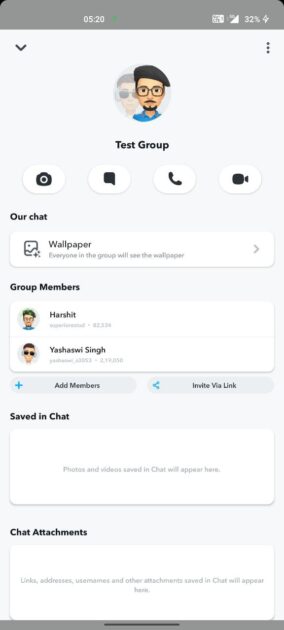
- Velg kontaktene fra den påfølgende listen og trykk på «Ferdig» for å legge til de nye medlemmene i gruppen.
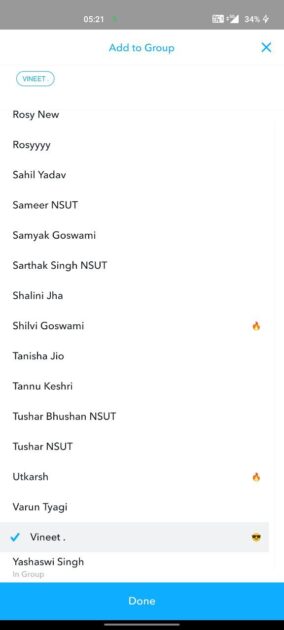
Følg disse trinnene for å legge til medlemmer via en invitasjonslenke:
- Trykk på gruppeprofilikonet og åpne gruppeinnstillingene.
- Trykk på «Inviter via lenke.»
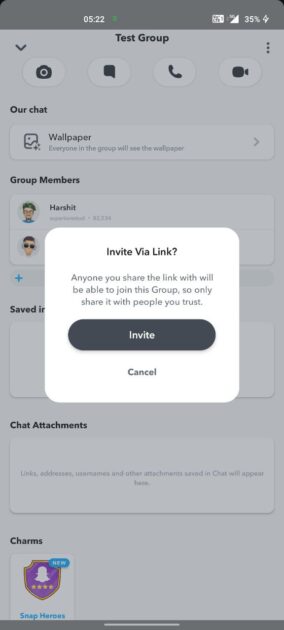
- Fra popup-vinduet som vises, trykker du på «Inviter».
- Til slutt, del invitasjonslenken med vennene dine på din foretrukne plattform, for eksempel WhatsApp, Messenger, etc.
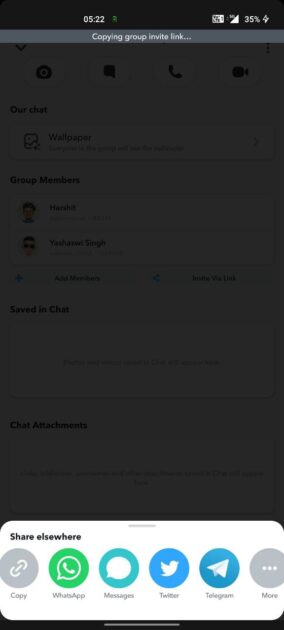
#2. Fjern medlemmer
Hvis du vil fjerne medlemmer fra Snapchat-gruppen din, kan du gjøre det slik:
- Sveip til høyre på kameraskjermen for å gå inn i «Chat»-delen.
- Trykk nå på gruppeikonet du vil gjøre endringer i.
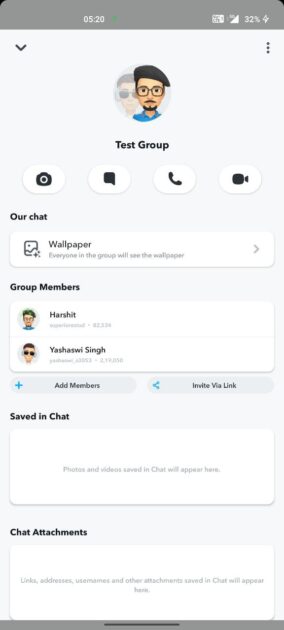
- Rull ned og finn brukernavnet til medlemmet du vil fjerne fra gruppen.
- Deretter trykker du lenge på brukernavnet for å se relevante alternativer.
- Velg alternativet «Fjern fra gruppe» og trykk på bekreft.
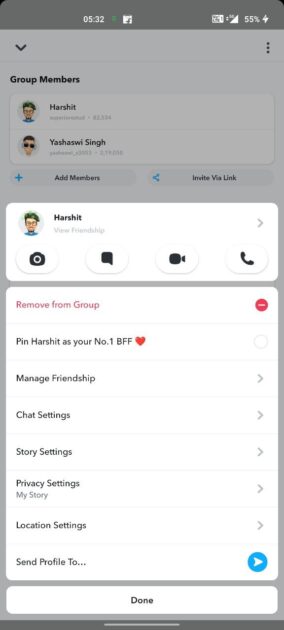
#3. Slå av lyden for medlemmer
Snapchat lar deg dempe varsler fra en gruppe for å eliminere irritasjonen din. Å gjøre det er ganske enkelt:
- Start med å gå til gruppeinnstillingene.
- Trykk på de tre vertikale prikkene øverst til høyre på skjermen.
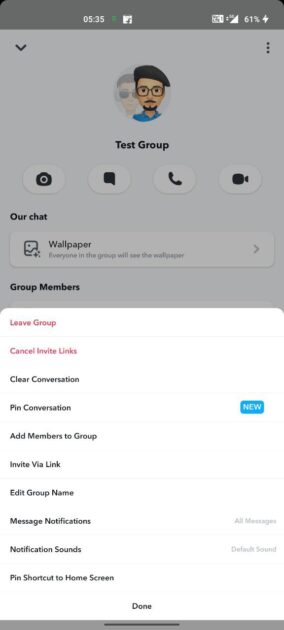
- Trykk på «Meldingsvarsler».
- På den påfølgende popup-vinduet får du tre alternativer: «Alle meldinger» (for alle meldinger), «Kun omtaler» (for merkede meldinger) og «Stille» (for alle varsler). Trykk på det mest passende alternativet.
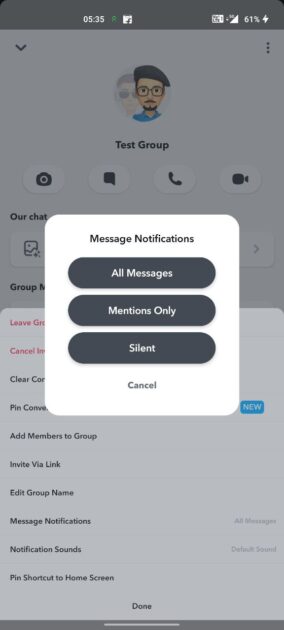
#4. Gå ut av gruppechatten
I tilfelle du ikke lenger ønsker å være en del av en bestemt gruppe, står du fritt til å forlate den. For å forlate en gruppe må du utføre følgende trinn:
- Åpne gruppeinnstillingene dine.
- Trykk på de tre vertikale prikkene øverst til høyre på skjermen.
- Trykk på «Forlat gruppe».
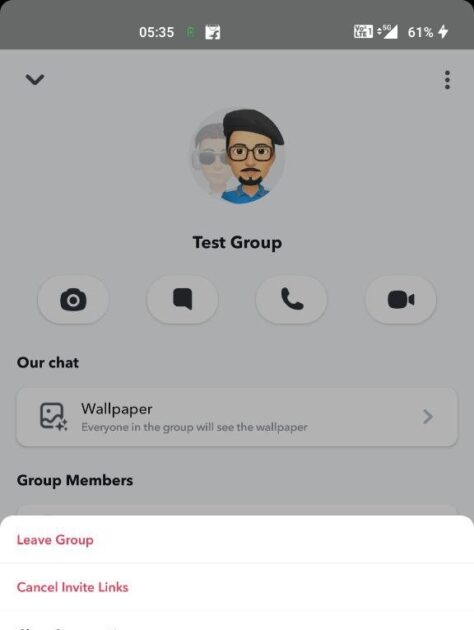
#5. Gi nytt navn til gruppen
Å gi nytt navn til en Snapchat-gruppe er en uanstrengt affære. Slik kan du endre navnet på en gruppe:
- Trykk på den tiltenkte gruppen.
- Trykk deretter på navnet på gruppen og gi den nytt navn til det du vil.
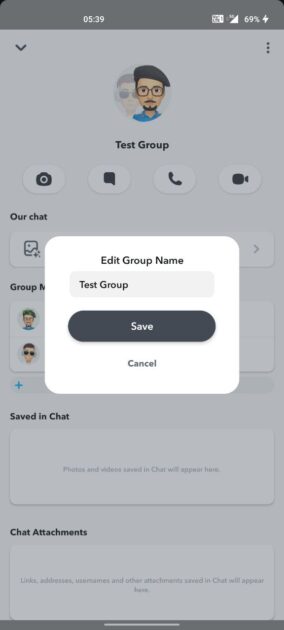
- Trykk på «Ferdig» etter å ha skrevet et nytt navn.
#6. Lagre gruppetekster
Hvis du vil lagre visse meldinger i Snapchat-gruppen din, gjør du bare følgende:
- Åpne gruppechatten og finn meldingen du vil lagre.
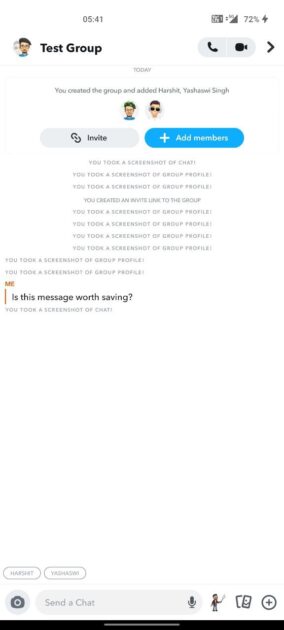
- Bare hold på den meldingen og trykk på «Lagre».
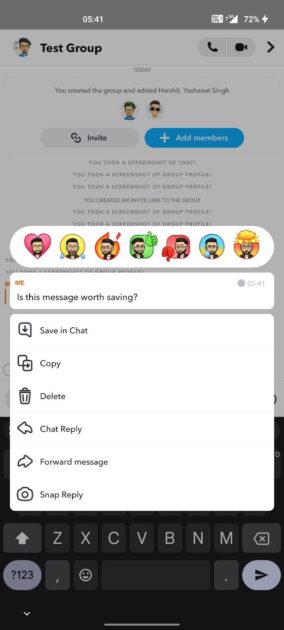
Snapchats tekstsparingsfunksjon fungerer litt annerledes sammenlignet med andre meldingsapper. I motsetning til dem, merker Snapchat lagringen din og lar alle gruppedeltakerne vite at du har lagret den meldingen. Husk dette for å unngå å komme i pinlige situasjoner.
Fordeler med gruppechatter på Snapchat
Det er flere fordeler med Snapchat Group Chats:
- Snapchat-gruppechatter hjelper brukere med å holde kontakten med flere venner samtidig. I stedet for å sende meldinger til dem individuelt, vil bare en enkelt melding i gruppen være tilstrekkelig. Dette sparer tid og forbedrer brukervennligheten.
- For bedrifter gir gruppechatter på Snapchat bedre engasjement med publikum. De kan bruke gruppene som et effektivt medium for å dele de siste oppdateringene, tilbudene, reklameinnholdet osv. I tillegg til å gjøre det enklere å nå ut til potensielle kunder, kan det bidra til å øke merkevarebevisstheten. Alt dette vil garantert bidra til mer salg og inntekter.
- Organisasjoner kan også bruke Snapchat Group Chats for å lette bedre kommunikasjon og samarbeid mellom teammedlemmer. Gruppechatter kan tjene som en plattform der alle medlemmene kan ha diskusjoner i sanntid og komme frem til en avgjørelse mye raskere.
Konklusjon
Snapchat-gruppechatter kan tillate brukere å koble til alle sine kjære på en gang og dele Snaps. I tillegg gir det bedre engasjement og økt salg for bedrifter. I tillegg kan det fremme bedre samarbeid mellom lagkamerater i en bedrift.
Jeg håper denne trinnvise guiden for å lage en slik gruppechat vil hjelpe deg mye med å heve din virtuelle interaksjon. Se også trinnene for å administrere gruppen din for å mestre Snapchat Group Chat-spillet ditt.
Dermed er grupper absolutt ikke klisjé når det kommer til sosiale medier. Neste opp, bli kjent med hvordan du bruker LinkedIn-grupper for å gå fra nybegynner til nettverksninja.

